| Количество (шт.) | Цена за 1 шт. | Цена за комплект |
|---|
Менеджер поддержки
по любым вопросам проекта
МоиФотоСтраницы
- Вес:
- Стоимость:
- Статус товара:
- Фотокниги в твердой обложке
-
Премиальные фотокниги
- Фотокнига в твердой обложке «Наш Патриот»
- Красная фотокнига в твердой обложке Love
- Светло-синяя фотокнига в твердой обложке «Семейный альбом»
- Кремовая фотокнига в твердой обложке «Свадебный альбом»
- Бежевая Фотокнига в твердой обложке «Крещение»
- Розовая фотокнига в твердой обложке «Наша малышка»
- Серо-голубая фотокнига в твердой обложке «Наш малыш»
- Алая фотокнига в твердой обложке «День Рождения»
- Кремовая фотокнига в твердой обложке «Наша свадьба»
- Изумрудная фотокнига в твердой обложке «Путешествие Россия»
- Синяя фотокнига в твердой обложке «Путешествие Мир»
- Красная фотокнига в мягкой обложке Love
- Фотокниги в обложке из экокожи
- Фотокниги в мягкой обложке
- Раскладной мини-альбом с фотографиями
- Раскладной мини-альбом без фотографий
- Выпускные альбомы для детского сада
- Выпускные альбомы для 4 класса
- Выпускные альбомы для 9 класса
- Выпускные альбомы для 11 класса
- Выпускной планшет
-
Выпускные альбомы с дизайном
- Выпускной альбом в твердой обложке «Диагональ»
- Выпускной альбом в твердой фотообложке «Квадрат»
- Выпускной альбом в твердой фотообложке «Гармония»
- Выпускной альбом в твердой фотообложке «Акварель»
- Выпускной альбом в твердой фотообложке «Школьные атрибуты»
- Выпускной альбом в твердой фотообложке «Простая геометрия»
- Выпускной альбом в твердой фотообложке «Минимализм»
- Выпускной альбом в твердой 3D-обложке «Классика»
- Выпускной альбом в твердой 3D-обложке Estetic Mint
- Выпускной альбом в твердой 3D-обложке Estetic Lilac
- Выпускной альбом в твердой 3D-обложке Bumble White
- Выпускной альбом в твердой 3D-обложке Bumble Black
- Выпускной альбом в твердой фотообложке «Аппликация»
- Выпускной альбом в твердой фотообложке «Абвгдейка»
- Выпускной альбом в твердой фотообложке «Градиент»
- Выпускной планшет
- Выпускные альбомы Классика без дизайна
- Выпускные альбомы LayFlat без дизайна
- Выпускные альбомы с объемным тиснением
- Как заказать тираж персонализированных альбомов
-
Настенный календарь
- Настенный календарь 13,5х40 см
- Настенный календарь А4 вертикальный
- Настенный календарь А4 горизонтальный
- Настенный календарь А3 вертикальный
- Настенный календарь А3 горизонтальный
- Настенный календарь А3 горизонтальный 26 стр
- Настенный календарь 30х30 см
- Настенный календарь 30х30 см 26 стр
- Календарь плакат 45x30 см
- Настольный календарь
- Вкусная книга
- Свадебная фотокнига
- Семейная фотокнига
- Фотокнига «В ожидании»
- Фотокнига «Малыш»
- Детская фотокнига
- Фотокнига на день рождения
- Фотокнига «Путешествия»
- Фотокнига «4 сезона»
- Фотокниги из семейных архивов
- Книги с детскими рисунками
- Фотокнига «День Св. Валентина»
- Фотокнига Крещение
- Новогодняя фотокнига
- Фотокнига «Детский сад»
- Школьные фотокниги
- Фотокнига на юбилей
- Фотокнига первоклассника
- О беременности
- Фотокнига «1 сентября»
- Фотокнига «Венчание»
- О нас
- Контакты
- Условия сервиса
- Оплата и доставка
- Как оформить заказ
- Как заказать тираж персонализированных альбомов
- Материалы для фотокниг
- Материалы для выпускных альбомов
- FAQ
- ГОСТы полиграфической продукции
- Как загрузить фото в облако iCloud
- Как загрузить фото в облачный сервис Яндекс. Диск?
- Как загрузить фото в Google Диск
- Главная
- Как заказать тираж персонализированных альбомов
Как заказать тираж персонализированных альбомов MyPhotoPages
В данной инструкции на примере выпускных альбомов показано как сделать единый заказ на тираж персонализарованных фотокниг основанных на одном мекете (когда персонализация составляет несколько страниц, а остальной макет одинаков во всех фотокнигах)
Шаг 1. Выберите нужный выпускной альбом и авторизуйтесь на нашем сайте. Определите характеристики альбома (количество страниц, формат). Перейдите по кнопке «Создать в конструкторе» в наш онлайн редактор.
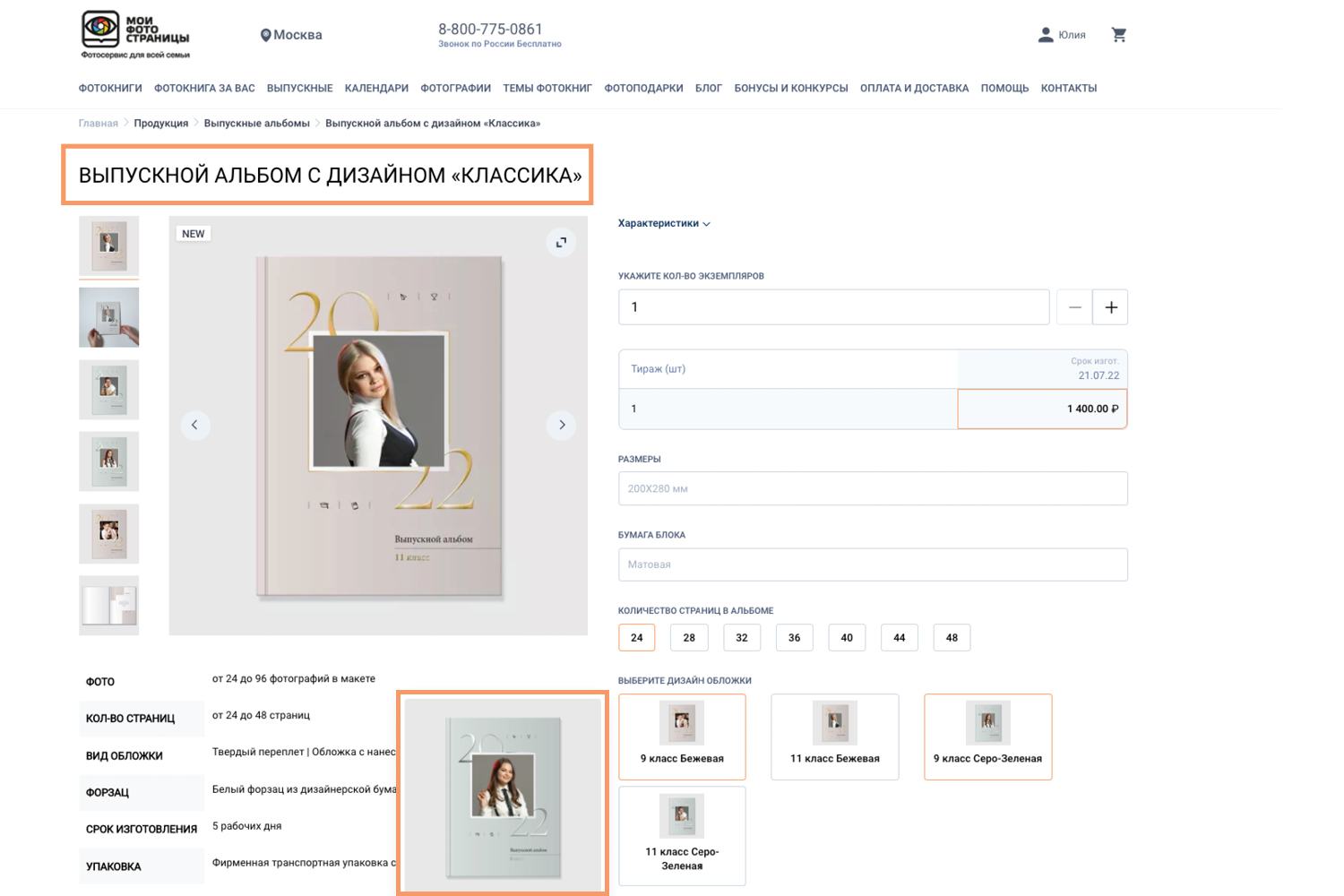
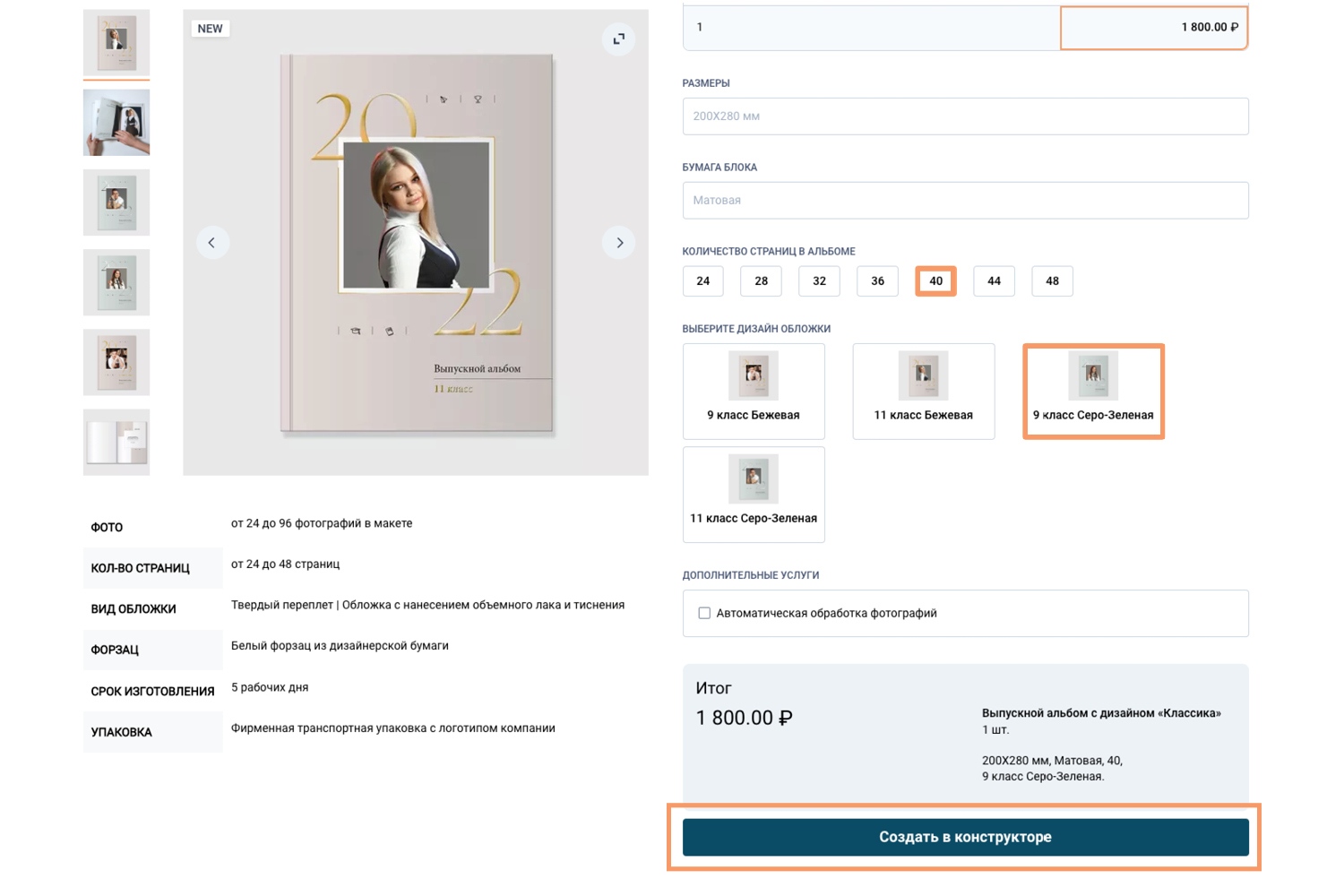
Шаг 2. Заполните в проекте страницы или отдельные шаблоны фотографиями, которые планируете сделать одинаковыми для всех выпускных альбомов (например, фотографии учителей и класса). Cтраницы альбома или шаблоны для фотографий, которые будут отличаться, оставьте пустыми.
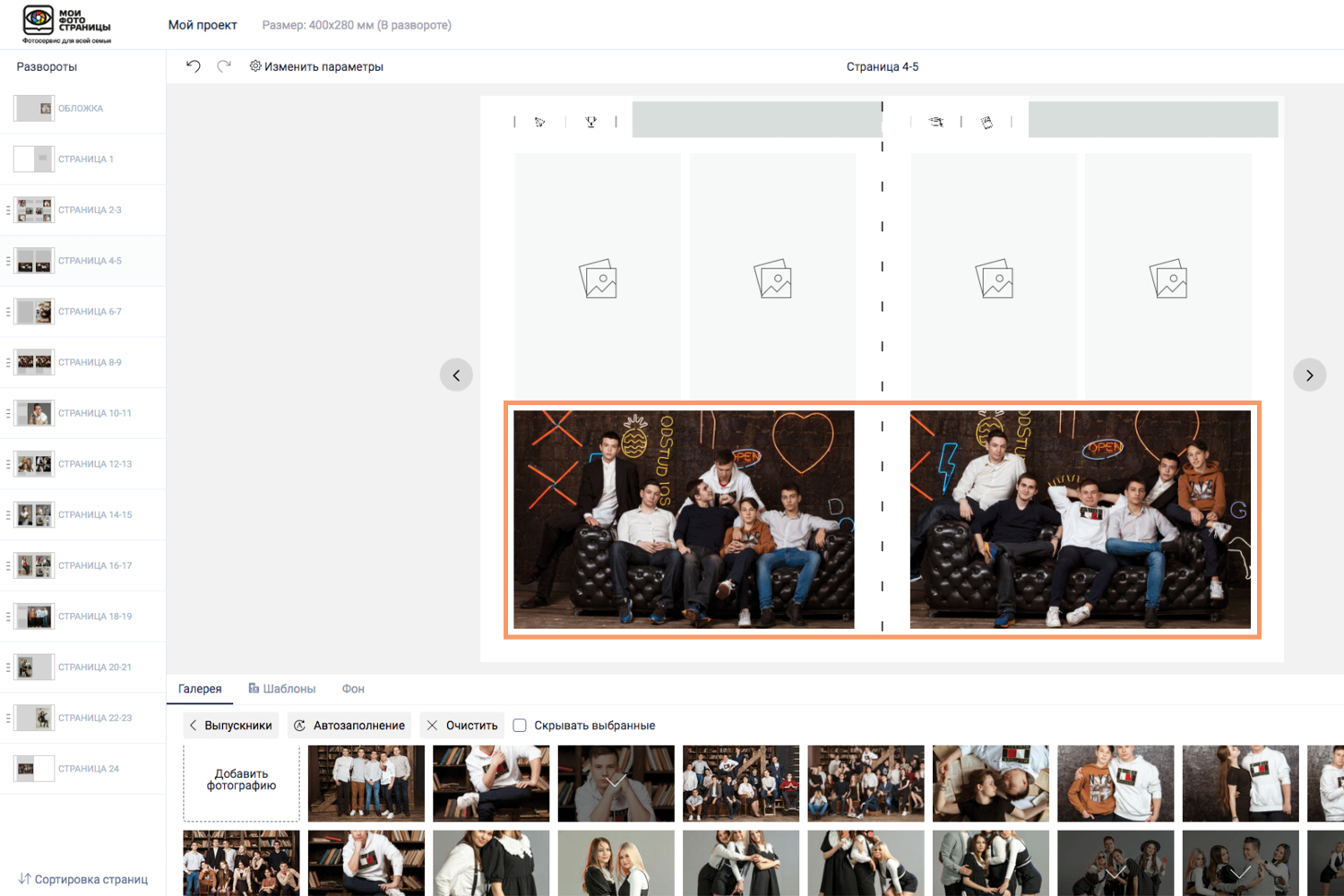
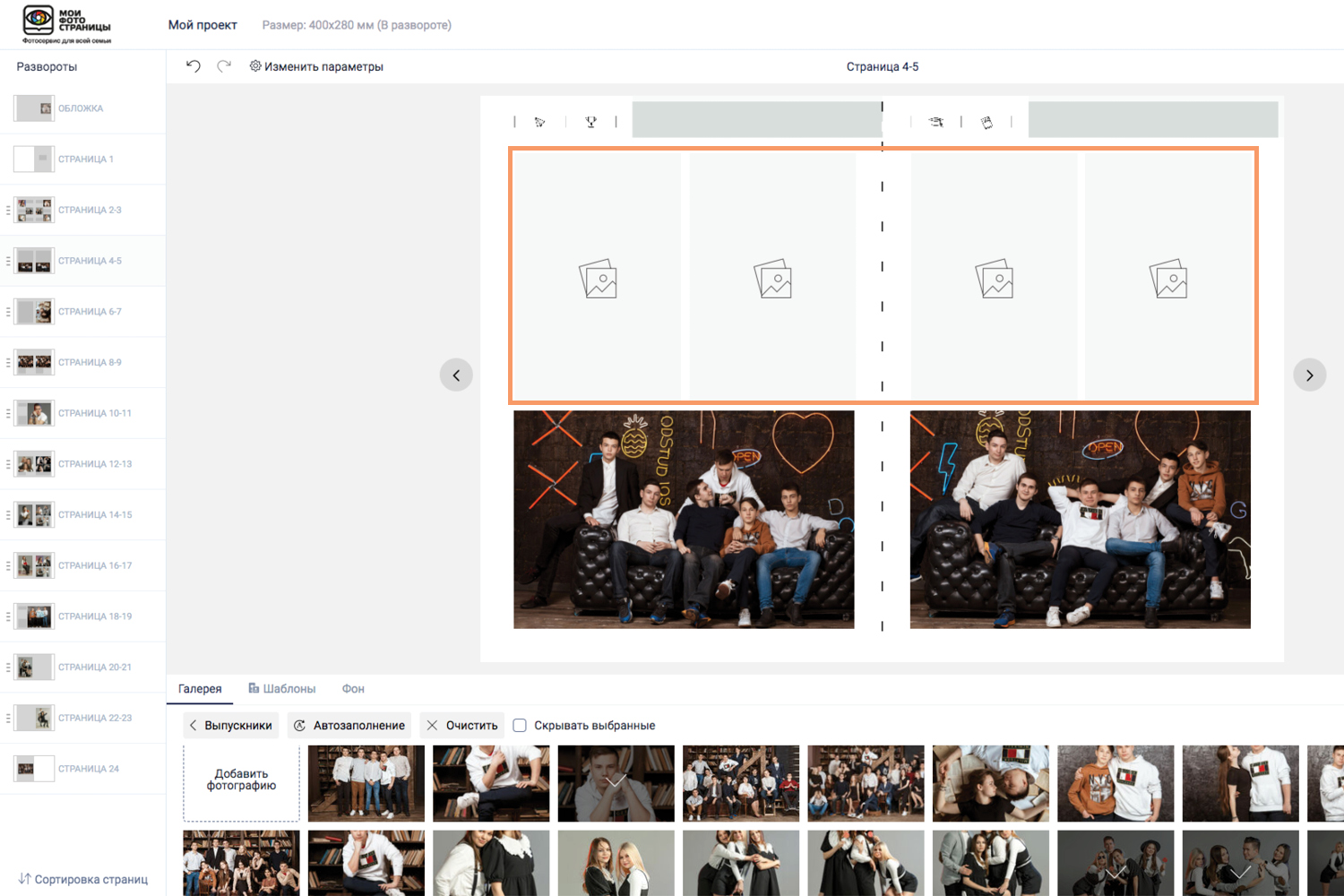
Шаг 3. Нажмите «Сохранить как шаблон».
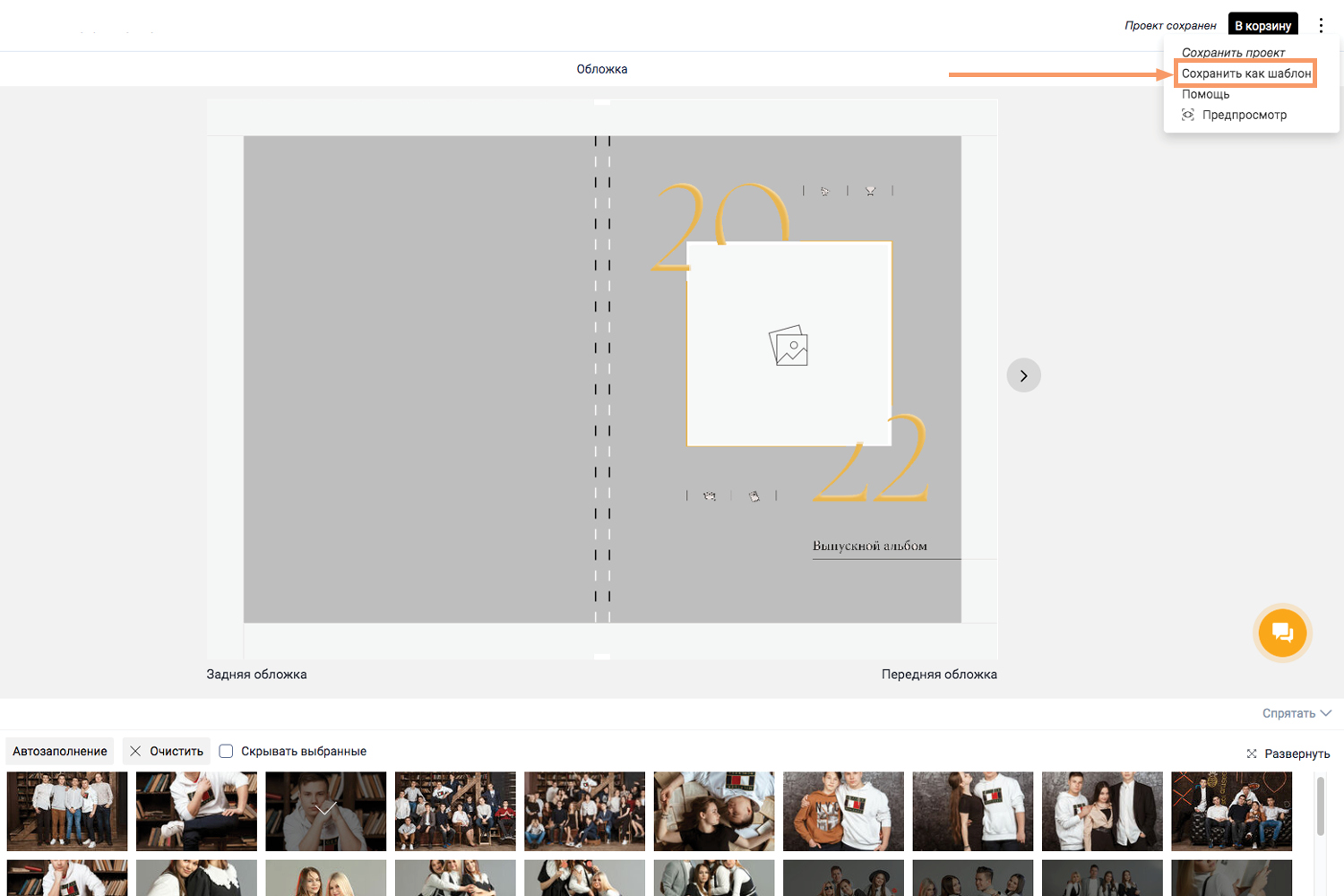
Шаг 4. В личном кабинете перейдите в раздел «Мои проекты» в подраздел «Шаблоны», найдите там свой проект и нажмите «Создать проект».
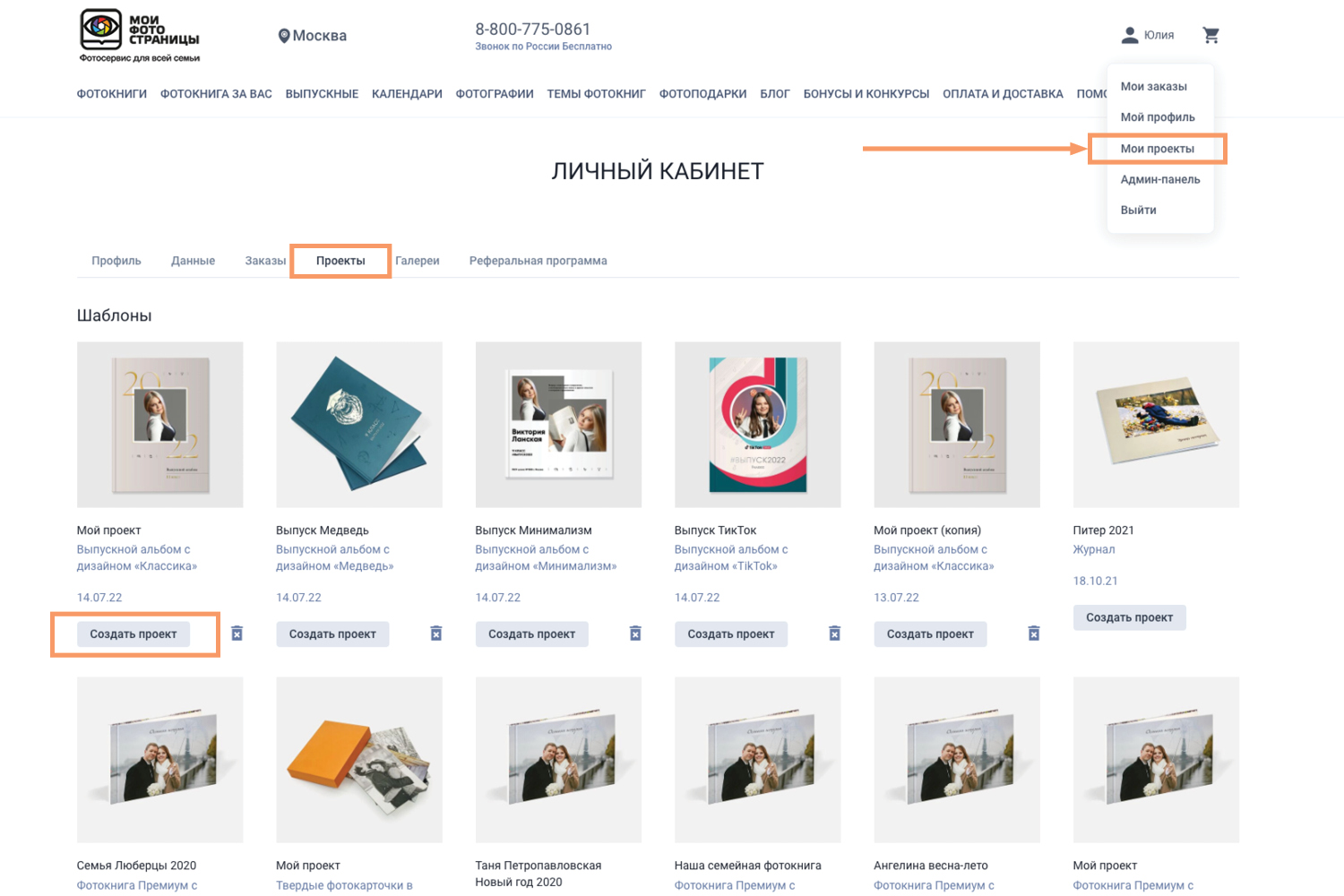
Шаг 5. В названии копии проекта «Мой проект (копия)» удалите текст и впишите свое название для альбома. Например, можно назвать альбомы по фамилии каждого ученика. Вместо «Мой проект (копия)» – «Иванов»
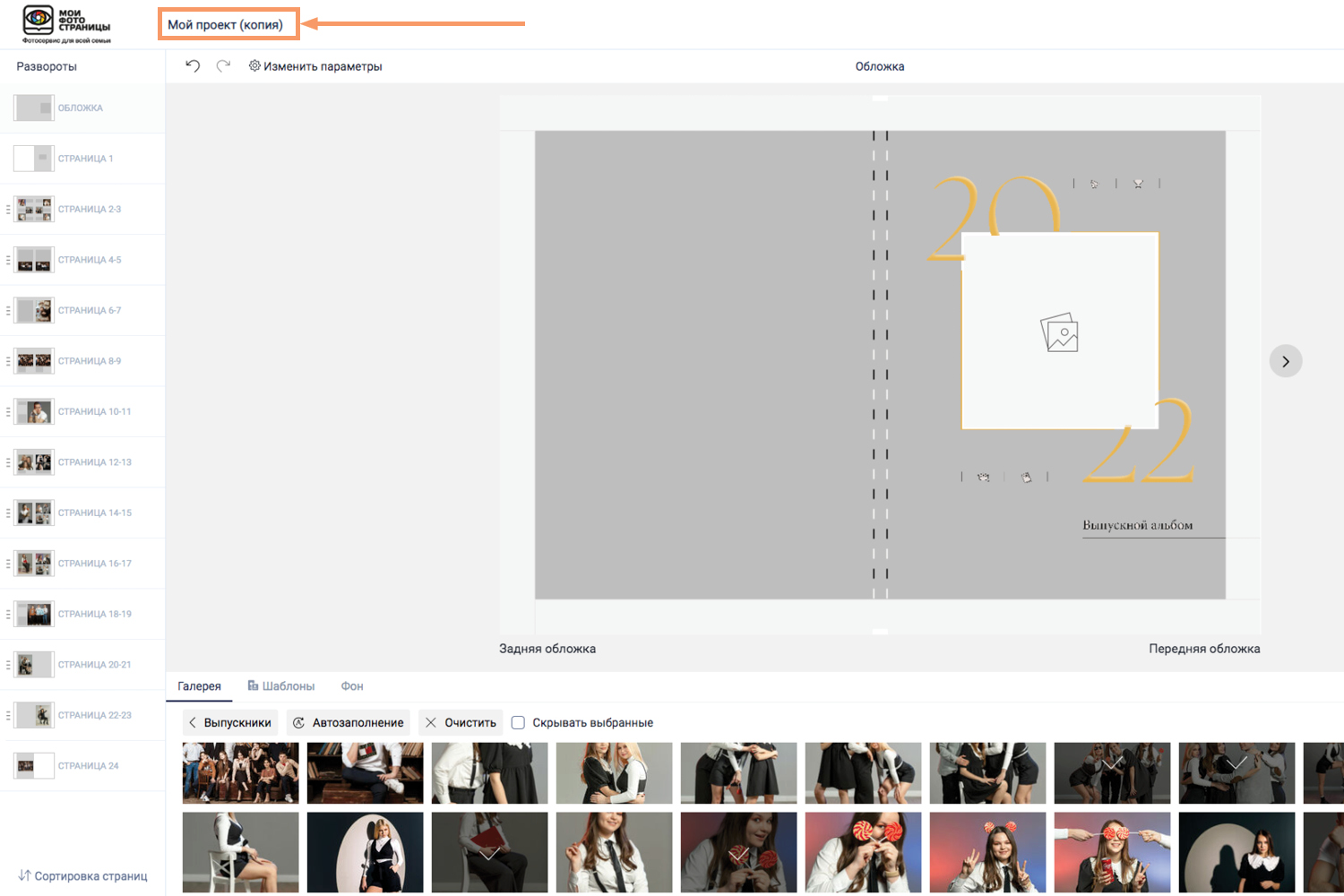
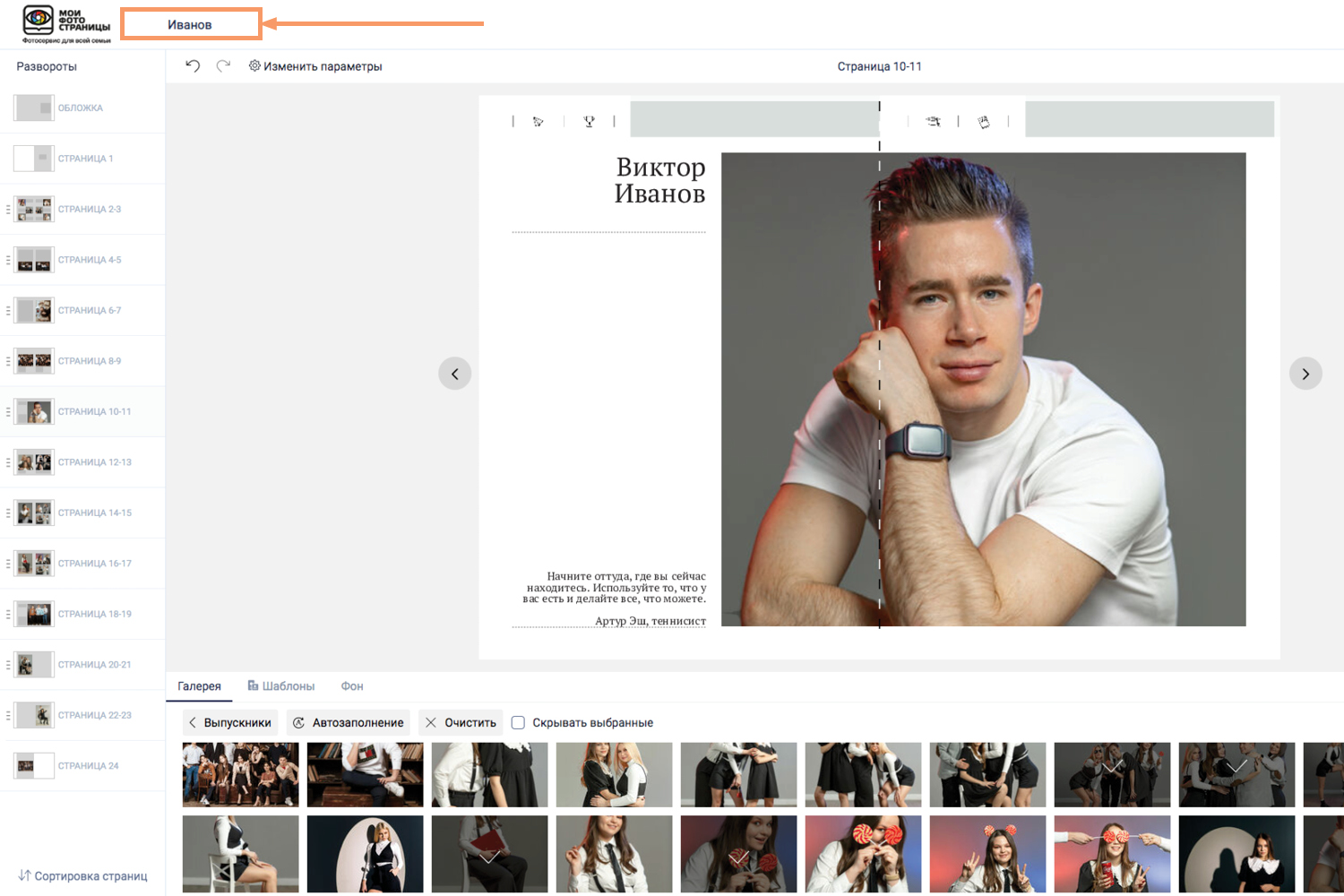
Шаг 6. Заполните оставшиеся индивидуальные страницы фотографиями ученика. Если вы авторизованы, ваш проект сохраняется автоматически при каждом изменении. Больше не надо нажимать «Сохранить как шаблон». Вы всегда найдете этот проект в разделе «Мои проекты», пораздел «Проекты», по названию («Иванов»).
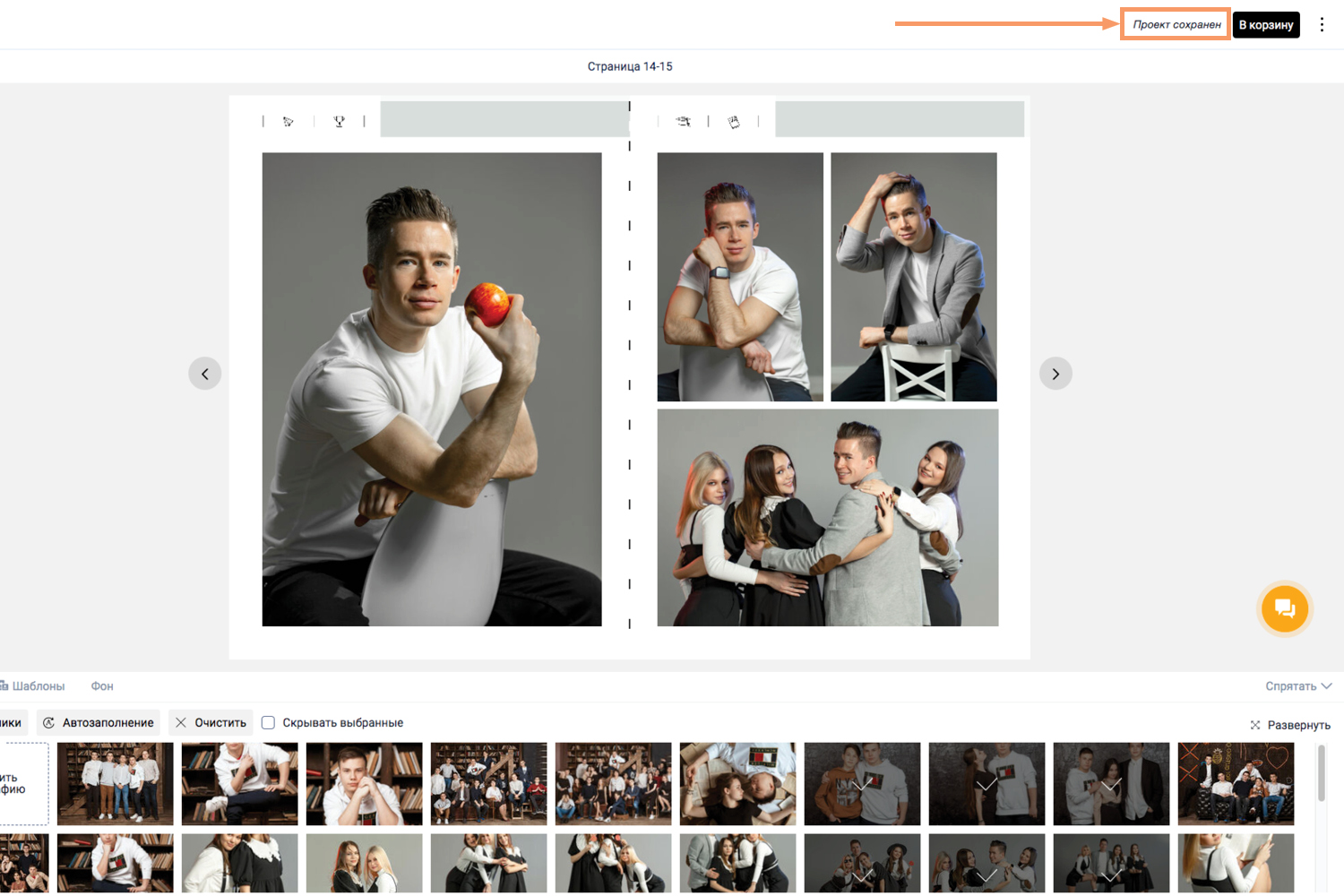
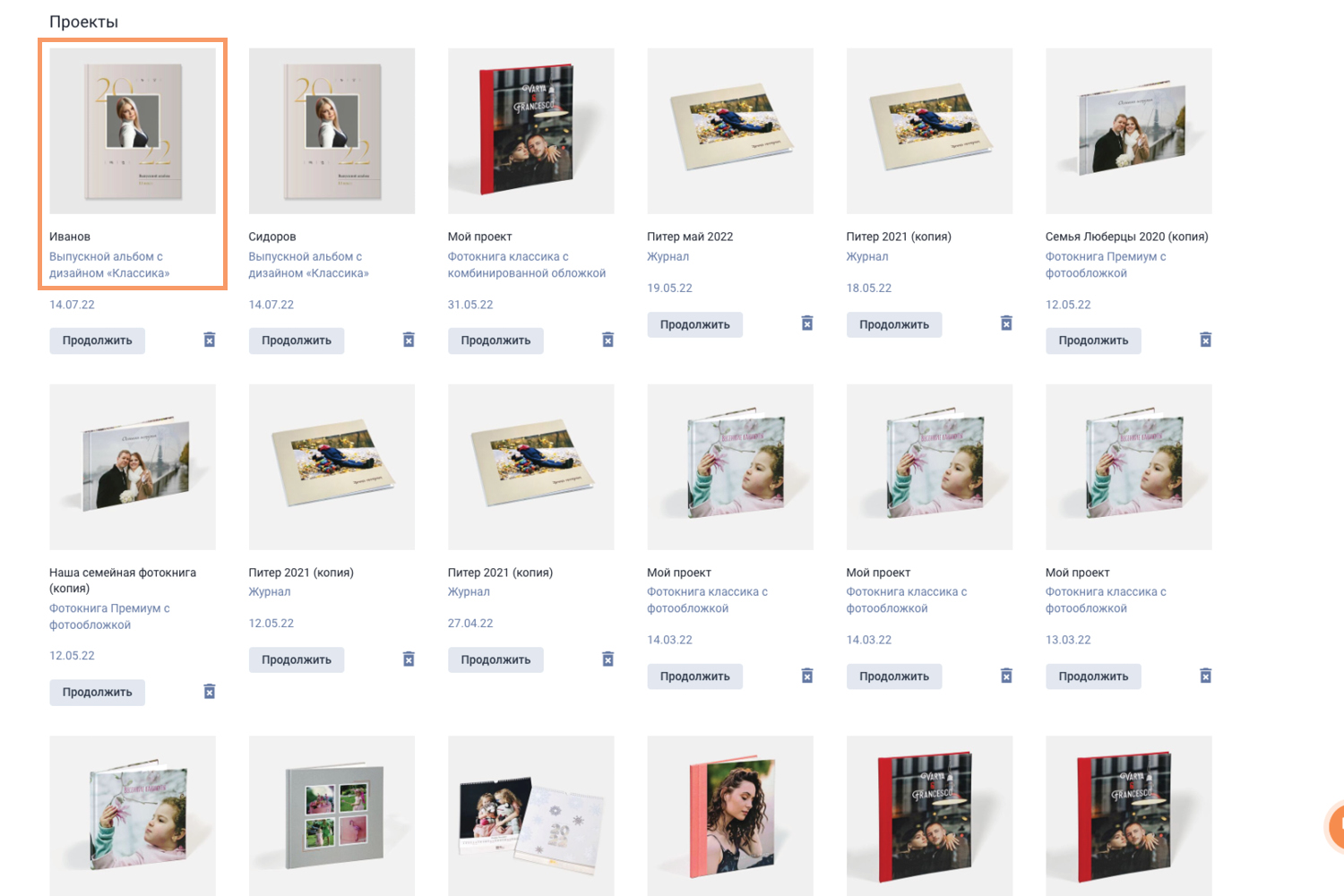
Шаг 7. Снова перейдите в раздел «Мои проекты», пораздел «Шаблоны» и выберите свой шаблон. Нажмите «Создать проект». Дайте название новой копии (например, «Сидоров») и заполните страницы индивидуальными фотографиями.
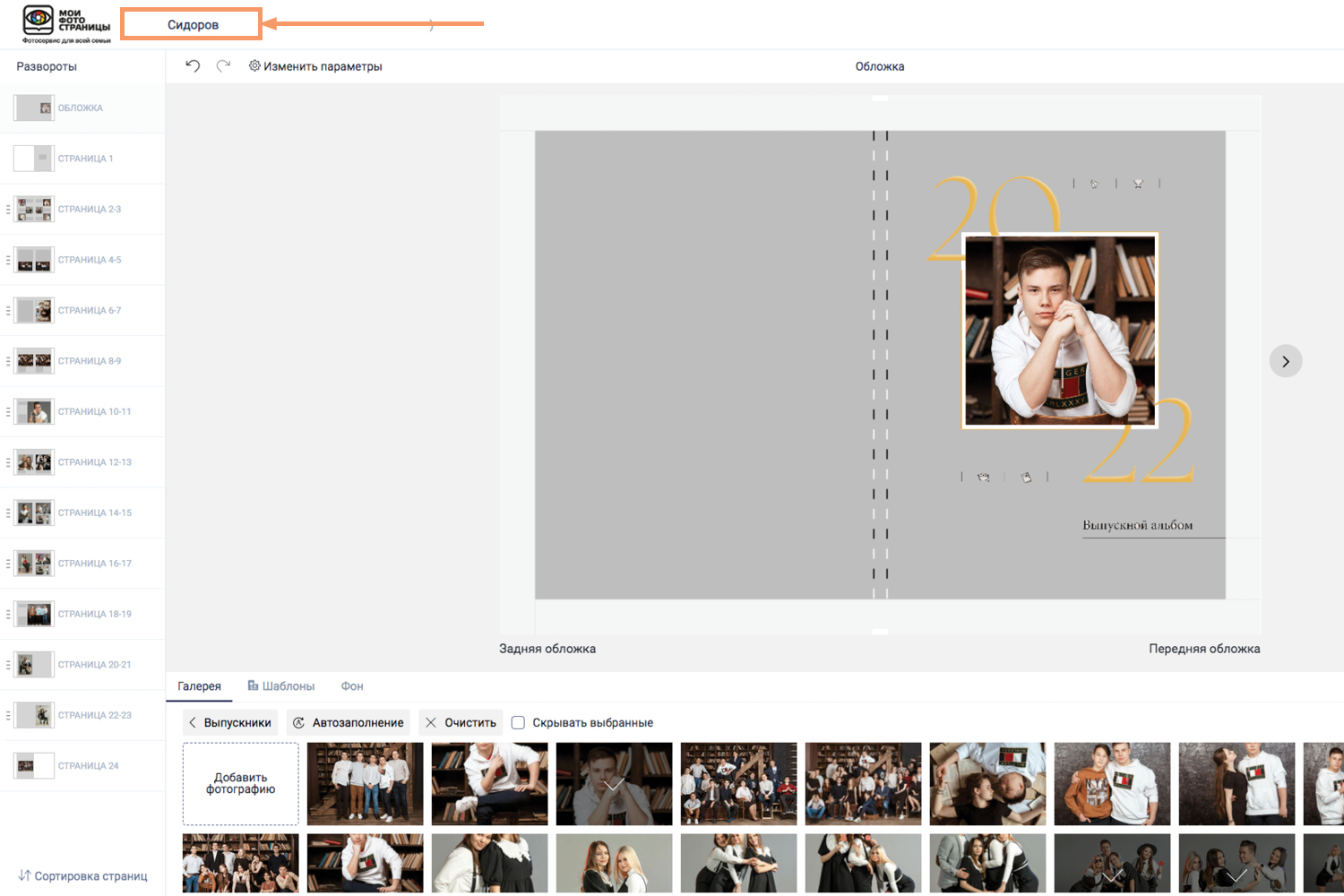
Шаг 8. Повторите нужное количество раз, пока не создадите альбомы для всех учеников.
Чтобы оформить все альбомы в один заказ
Шаг 1. Перейдите из первого проекта в редакторе («Иванов») в раздел «Корзина».
(Надеемся, что вы проверили свой проект перед заказом и уверены, что все заполнено верно).
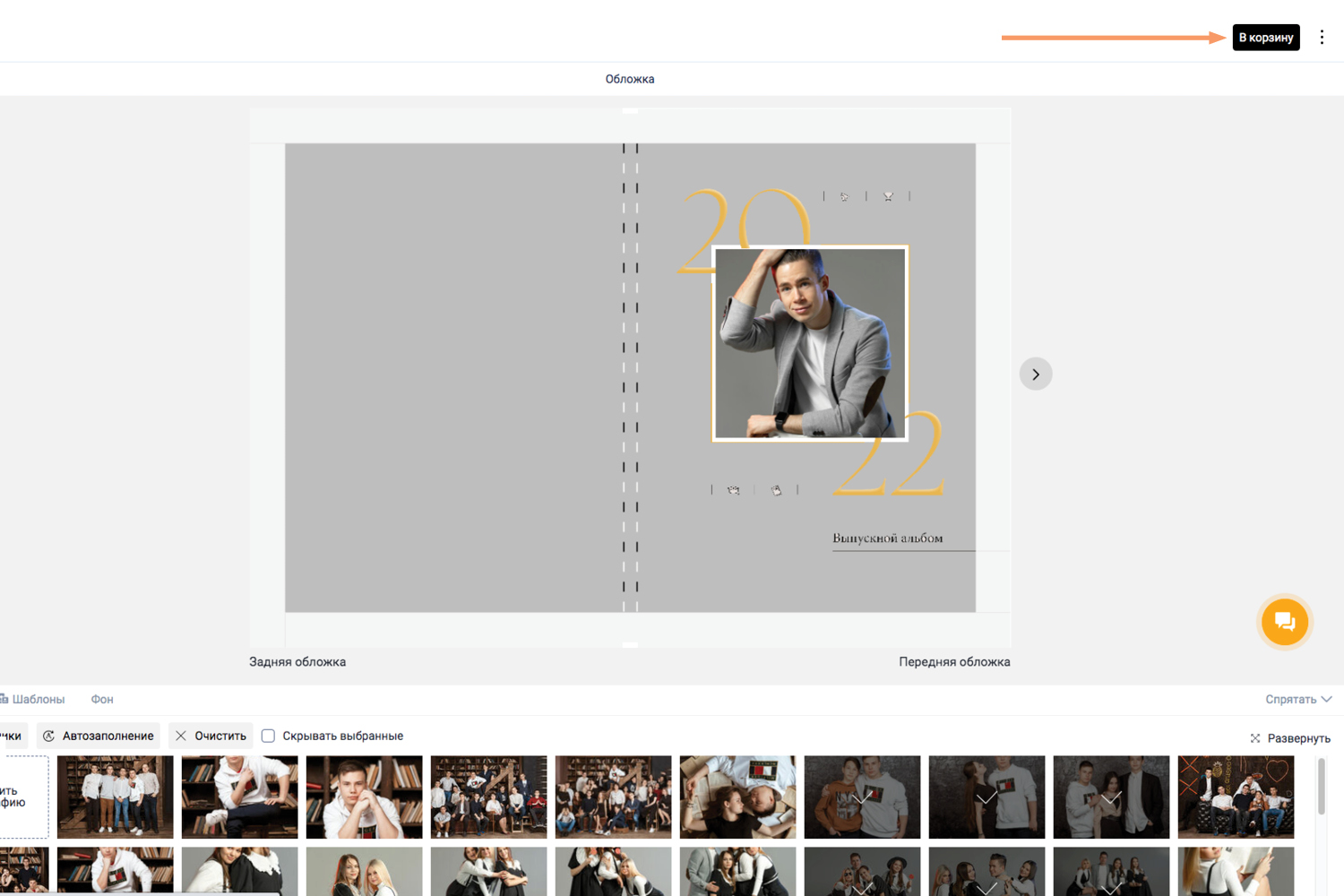
Шаг 2. Нажмите «Продолжить покупки». Повторите последовательность для всех альбомов.
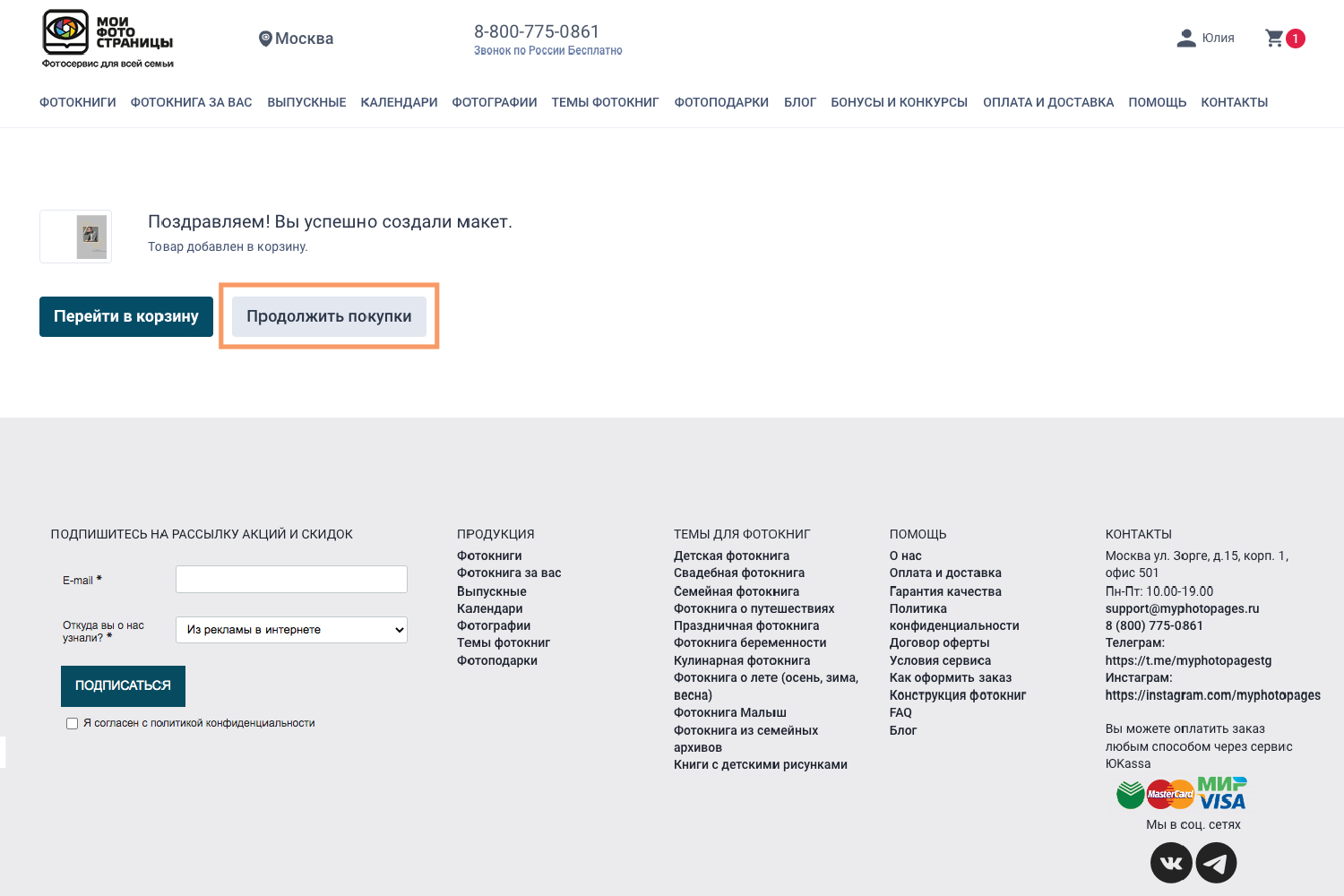
Шаг 3. Когда все альбомы будут в корзине, нажмите «Перейти в корзину» и оформите свой заказ.
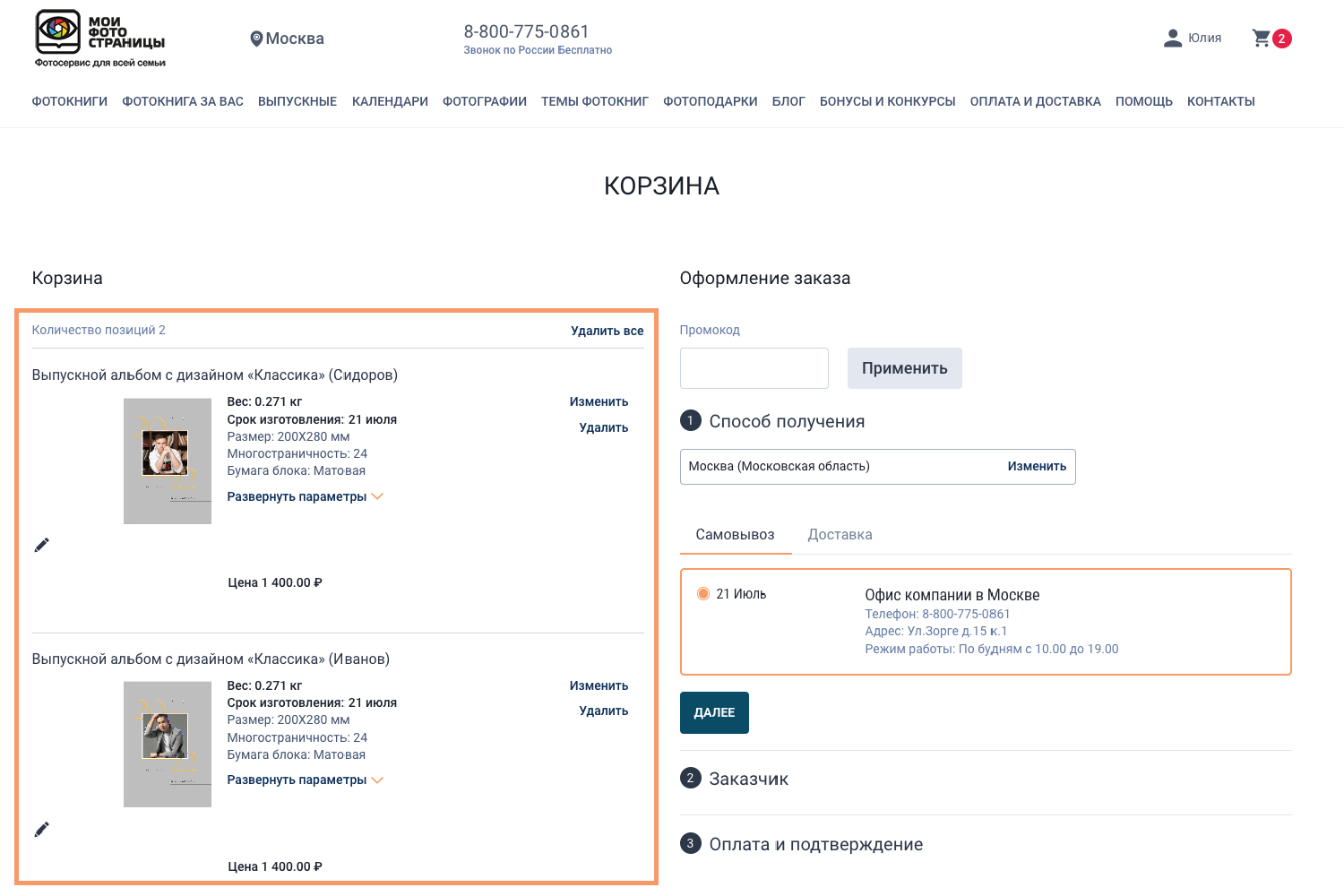



Комментарий: